Paso de que WeTransfer utilice mis datos, sea o no para IA. Mi alternativa es de Apple, gratis y compatible con todos
Publicado el 16/07/2025 por Diario Tecnología Artículo original
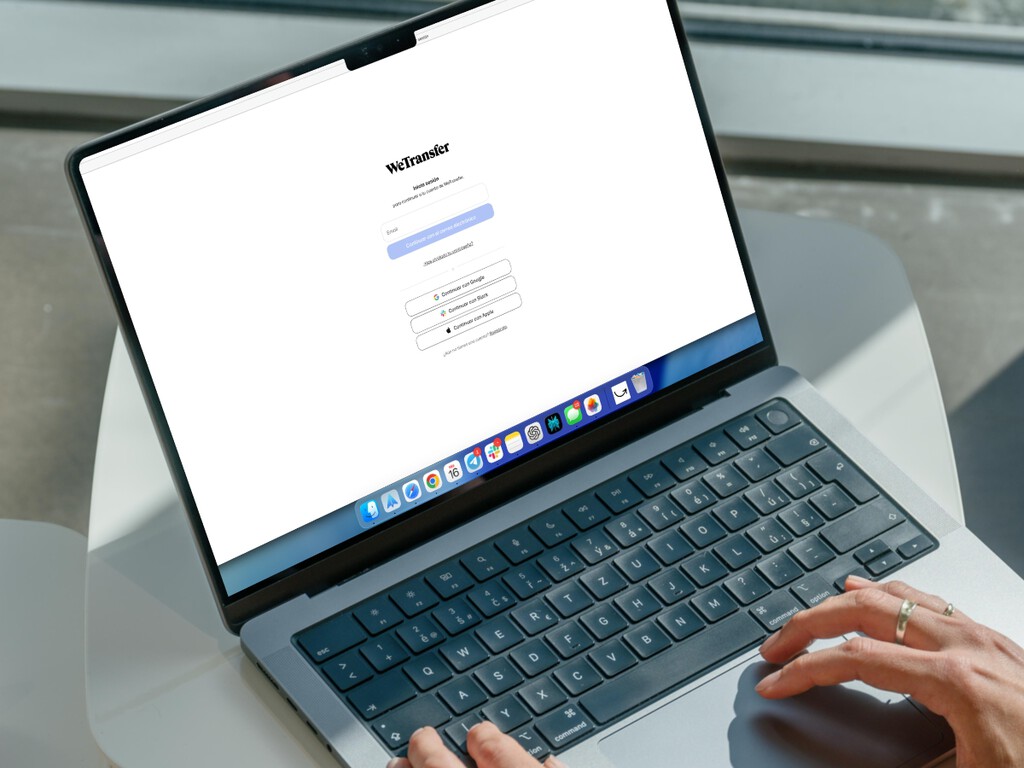
La polémica de la inteligencia artificial en WeTransfer ha sido la gota que ha colmado el vaso. Descubrir que tus archivos podían usarse para entrenar modelos de aprendizaje automático sin que te dieras cuenta ha puesto sobre la mesa algo que muchos veníamos sintiendo desde hace tiempo: que teníamos que cambiar de servicio.
A esto se suman unos últimos años en los que la publicidad ha ido aumentando y las restricciones sobre los envíos también. De hecho, a muchos usuarios ya solo les permite archivos con un día de caducidad (a mí mismo). Es comprensible: los servidores no se mantienen solos y, obviamente, necesitan suscriptores premium. Yo mismo pago por iCloud+ cada mes. No siempre es cuestión de dinero.
Pero ahora, con todo el escándalo de la IA y cómo va a utilizar nuestros archivos, es el momento de buscar otras opciones. Y lo mejor es que me he dado cuenta de que Apple nos da una, y casi nadie la conoce.
Qué ha pasado exactamente con WeTransfer
La polémica saltó cuando se descubrió que los términos de uso de WeTransfer incluían una cláusula que permitía usar los archivos subidos para entrenar modelos de aprendizaje automático. La sección 6.3 de sus términos establecía que concedíamos una "licencia perpetua, mundial, no exclusiva, libre de royalties" para usar tu contenido, incluyendo "el mejorar el rendimiento de modelos de aprendizaje automático".
Básicamente, cada vez que subías un archivo a WeTransfer, le estabas dando permiso para usarlo en el entrenamiento de su IA. Fotos personales, documentos de trabajo, proyectos creativos... todo podía acabar siendo parte de su base de datos de entrenamiento.
Después de la polémica, WeTransfer rectificó y aclaró que solo utilizan IA para moderación de contenido, no para entrenar modelos generativos. Incluso cambiaron la redacción de sus términos para que fuera menos confusa. Pero el daño ya estaba hecho. Cuando se trata de confianza, una vez que se pierde, cuesta mucho recuperarla. Y más cuando hablamos de archivos personales o profesionales sensibles.
La alternativa de Apple a WeTransfer: más GB, gratis y compatible con Windows
Aquí es donde entra Mail Drop, el servicio de Apple que tenemos disponible desde hace años y que la mayoría de personas desconocen. Es su propuesta para enviar archivos grandes, y funciona desde la app Mail de iPhone, iPad, Mac, e incluso desde iCloud.com.
|
|
Mail Drop (Apple) |
Wetransfer |
|---|---|---|
|
Tamaño máximo |
5 GB |
2 GB |
|
Tiempo de caducidad |
30 días |
7, 3 o un día |
|
publicidad |
No |
Sí |
Lo mejor de Mail Drop es su simplicidad: adjuntas archivos como siempre, y cuando superan los 25 MB, el sistema te pregunta automáticamente si quieres usar Mail Drop. Sin registros adicionales, sin publicidad, sin cláusulas extrañas sobre IA. Y lo más importante: Apple tiene una política de privacidad mucho más clara. No van a usar tus archivos para entrenar inteligencia artificial y, de hecho, al usar iCloud, está todo cifrado de extremo a extremo.
Cómo usar Mail Drop desde el iPhone
El proceso es tan sencillo que quizás lo has llegado a utilizar sin darte cuenta:
- Abre la app Mail y crea un nuevo correo
- Adjunta el archivo como siempre (botón del clip o desde Fotos)
- Si supera los 25 MB, te preguntará si quieres usar Mail Drop
- Pulsa "Usar Mail Drop" y envía
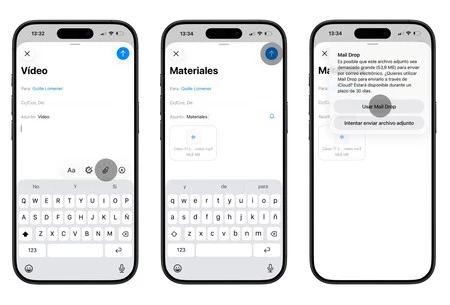
El receptor recibirá un correo con un enlace para descargar el archivo, válido durante 30 días. No necesita tener iPhone ni cuenta de Apple para descargarlo. Es un enlace web normal y corriente.
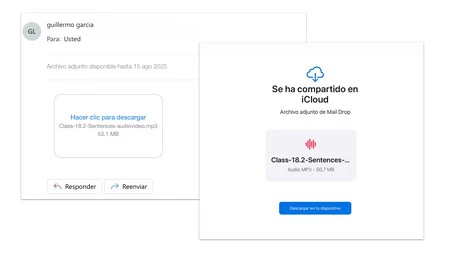
En tu Mac es igual de sencillo
En macOS el proceso es prácticamente idéntico:
- Abre Mail y crea un nuevo mensaje
- Arrastra el archivo al correo (o usa el botón Adjuntar)
- Si es grande, se enviará con Mail Drop automáticamente
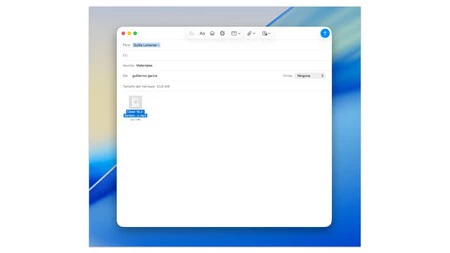
Desde iCloud.com (incluso en Windows)
Si no tienes un dispositivo Apple, también puedes usarlo desde cualquier navegador:
- Ve a iCloud.com e inicia sesión
- Abre Mail y crea un nuevo correo
- Adjunta el archivo con el botón del clip
- Si supera el límite, te preguntará si quieres usar Mail Drop
- Acepta y envía
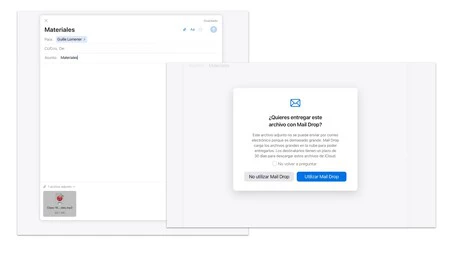
La próxima vez que vayas a abrir WeTransfer, recuerda que quizás ya tienes todo lo que necesitas en tu iPhone. Y, sobre todo, que no tendrás que preocuparte por si tus archivos acaban entrenando la próxima IA de turno.
Si necesitas enviar archivos más grandes que los 5 GB de Mail Drop, también puedes considerar Swiss Transfer, otra alternativa española al estilo de WeTransfer. Pero la verdad es que con los 5 GB de Mail Drop suele ser más que suficiente. Y al estar integrado desde la aplicación de Mail de Apple, da gusto utilizarlo. No necesitas ni adjuntar links ni nada por separado. Al final, se trata de elegir herramientas que respeten tu privacidad y simplifiquen tu vida. Mail Drop cumple ambas cosas.
En Applesfera | Nuevo iOS 26: novedades, cuándo sale, iPhone compatibles y toda la información sobre la nueva actualización
En Applesfera | Cómo calibrar la batería del iPhone: un hábito de gran importancia para asegurarte un mejor rendimiento
utm_campaign=16_Jul_2025"> Guille Lomener .
